Para se destacar em sua jornada de produção de áudio, aprender a técnica de converter mono para estéreo do Premiere é uma necessidade essencial. Seja você um músico procurando maneiras de melhorar sua composição ou um engenheiro de áudio que deseja elevar a qualidade do som, leia este guia. Neste artigo, discutimos várias ferramentas que ajudam você a converter convenientemente seu som mono em faixas estereofônicas de alta definição.
Neste artigo
Parte 1. Guia rápido para converter mono para estéreo no Premiere Pro
Quando se trata de edição profissional de multimídia, especialmente edição de vídeo, o Premiere Pro é uma das opções mais confiáveis. Esta ferramenta permite aos usuários dar vida à sua visão, fornecendo uma ampla gama de recursos.
Quer você queira criar uma experiência cinematográfica, conteúdo corporativo ou um vídeo para mídia social, o Premiere Pro oferece efeitos e fluxos de trabalho avançados para criar conteúdo envolvente. Além da edição de vídeo, esta ferramenta também oferece vários recursos de edição de áudio para melhorar a qualidade do som e transformar mono em estéreo com eficiência no Premiere.
Passos para converter som mono para estéreo com o Premiere Pro
Com o Adobe Premiere Pro, você pode melhorar a qualidade de áudio e vídeo do seu conteúdo utilizando os recursos certos. Veja como você pode converter seu som mono em áudio estéreo dimensional:
- Passo 1. Clique na opção “Importar” na barra de ferramentas após iniciar o Premiere Pro no seu computador. Isso permitirá que você importe sua mídia do sistema para a janela “Visualizar”.
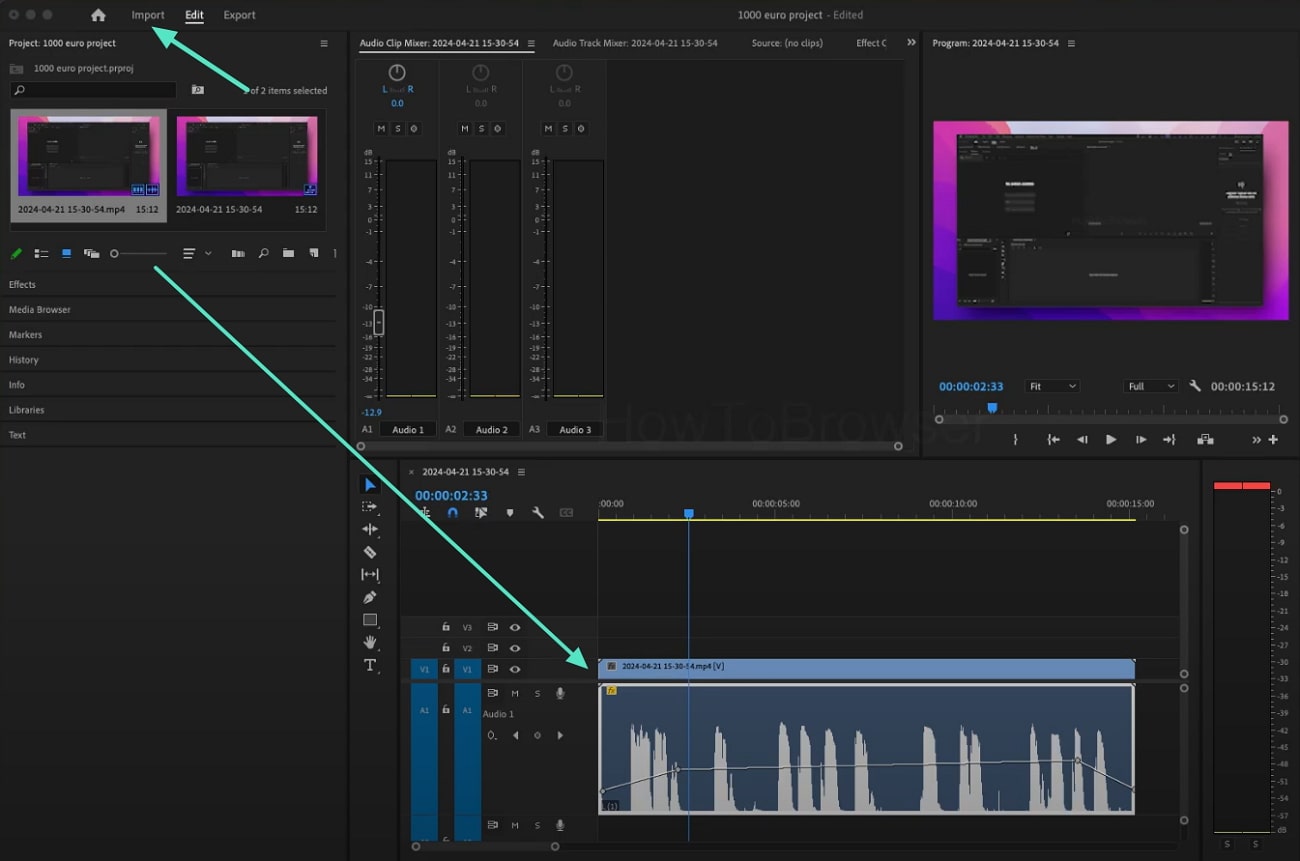
- Passo 2. Vá até a janela “Projeto” e clique com o botão direito para abrir o menu e selecionar a opção “Modificar” seguida de “Canais de Áudio”.
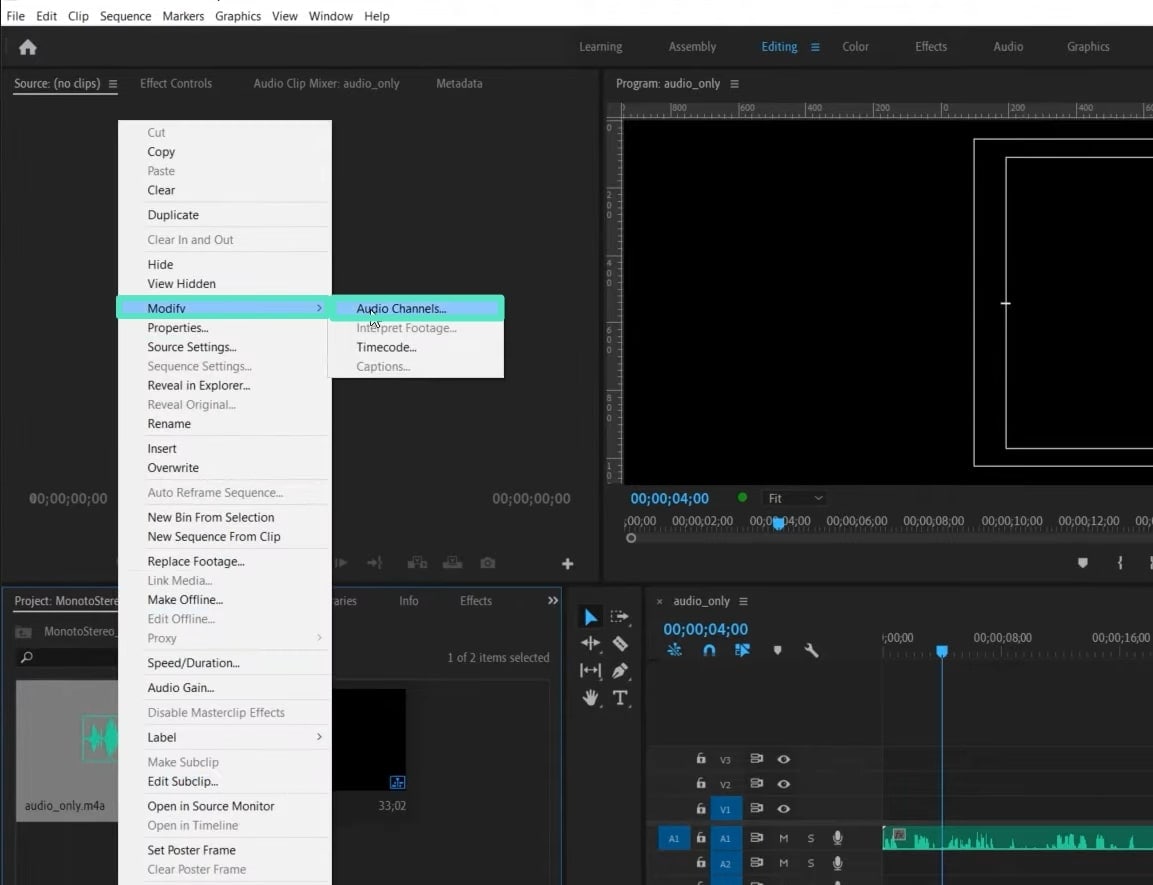
Agora escolha o “Formato do Canal de Clipe” no menu de opções como “Stereo” e clique nas caixas de seleção para “D” e “E”. Ao alterar o formato do canal, clique em “OK” e confirme o aviso para converter mono para estéreo no Premiere Pro.
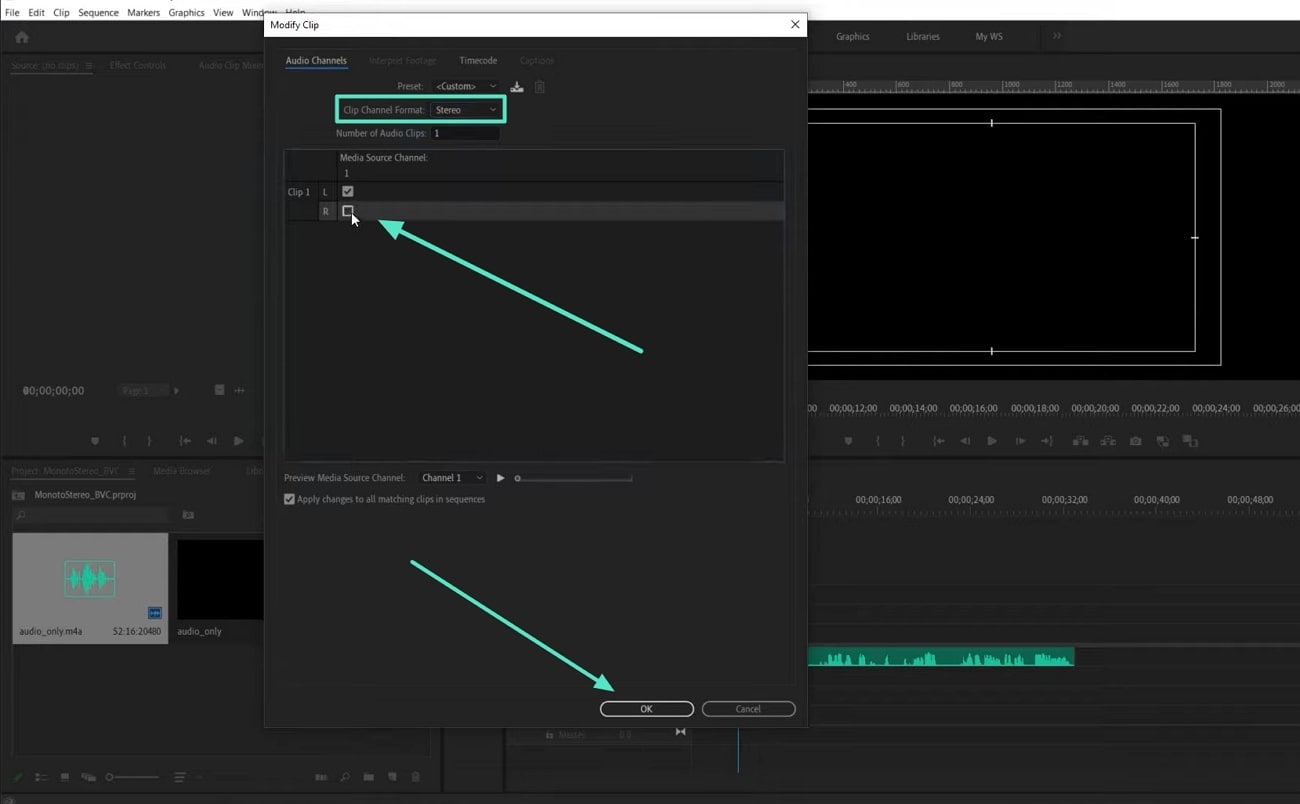
Parte 2. As melhores alternativas online: maneiras rápidas de converter mono para estéreo
Todo áudio, quando convertido em estéreo, se torna muito melhor do que um som mono. Existem muitas ferramentas disponíveis offline e online que convertem mono para estéreo. Na discussão a seguir, falaremos sobre algumas das opções online que podem ser usadas para transformar mono em estéreo:
|
As melhores alternativas para converter mono para estéreo online: 1. Convertio 3. CoolUtils |
1. Convertio
O Convertio é uma ferramenta online fácil de usar que transforma facilmente o Premiere mono em estéreo e permite que você baixe os resultados instantaneamente. Suporta a importação de 300 formatos de arquivos de áudio, incluindo AAC, AC3, AIFF, MP2, MP3 e muito mais. Como todas as conversões ocorrem na nuvem, o espaço do seu dispositivo não é ocupado.
Para completar, o Convertio é compatível com todos os dispositivos e não requer nenhum software externo para operá-lo. Para saber como converter um som mono para estéreo no Premiere, siga os passos abaixo:
- Passo 1. Ao abrir o Convertio, vá para a página de conversão de áudio e clique no botão “Escolher Arquivos”. Depois de selecionar o som mono desejado no seu explorador de arquivos, deixe-o carregar no site.
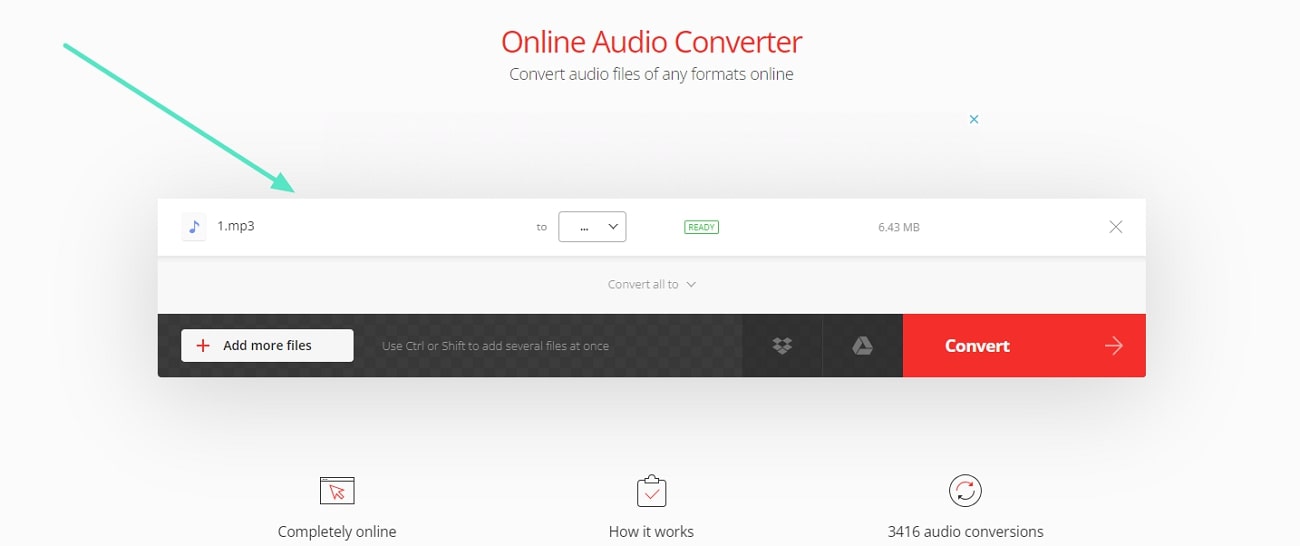
- Passo 2. Explore o menu de opções “para” para selecionar o formato que deseja para seu áudio convertido. Consequentemente, pressione a roda dentada para abrir a janela de configurações, onde você inserirá as configurações desejadas, incluindo os tempos de "Corte", "Volume" e "Frequência". No menu de opções “Canais de Áudio”, selecione “Estéreo” e clique em “OK”.
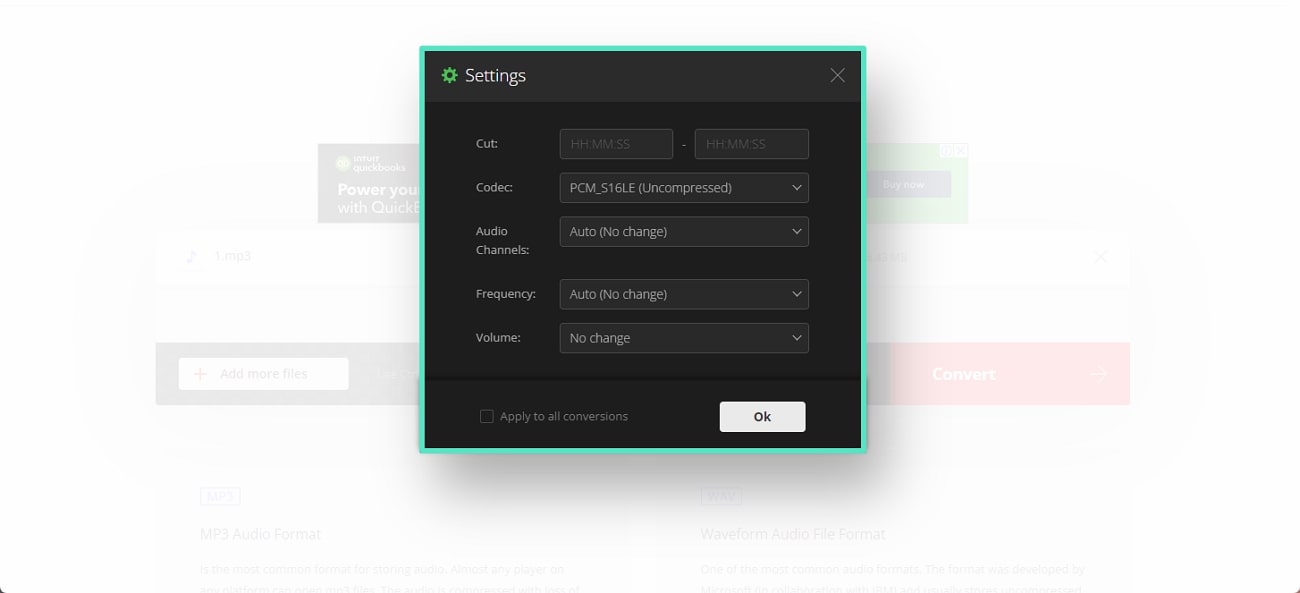
- Passo 3. Agora, selecione "Converter" e você verá uma pequena opção indicando que seu áudio foi convertido. Em seguida, clique em "Baixar" para salvar o arquivo estéreo no seu dispositivo.
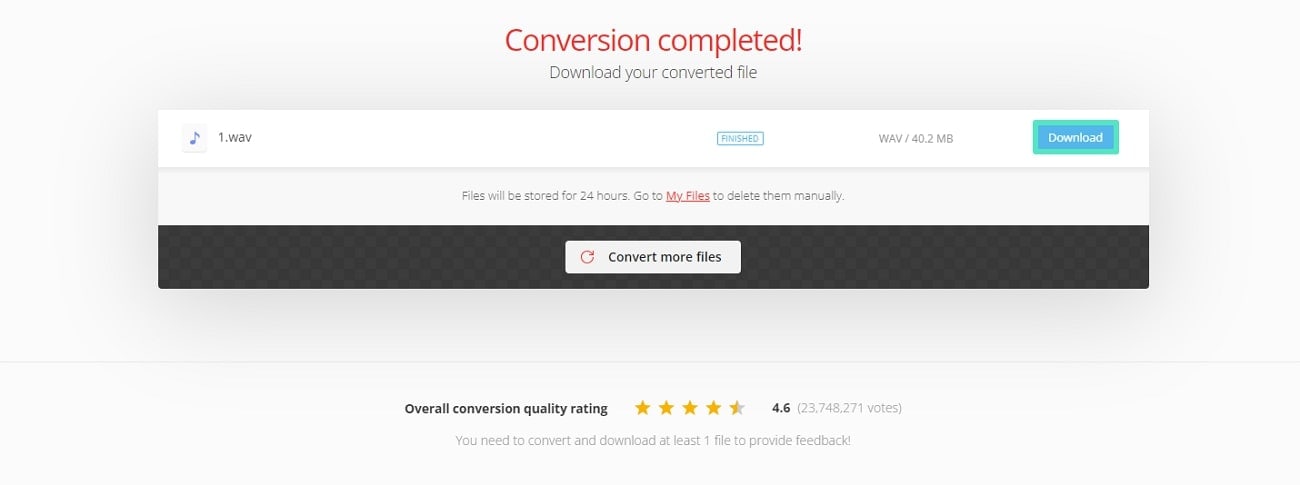
2. Online Audio Converter
Ao alterar a taxa de bits e a taxa de amostragem no Online Audio Converter, você pode fazer alterações avançadas no seu áudio. Esta plataforma pega seus arquivos de áudio enormes de até 1GB e os converte em sons estéreo em segundos. Converta seus arquivos em vários formatos, como MP3, WAV, FLAC e OGG.
Seguindo passos simples, você pode converter seus arquivos facilmente em um conversor de áudio online. Leia os passos abaixo para entender como converter mono para estéreo no Premiere:
- Passo 1. Depois de abrir o site do Online Audio Converter, arraste e solte seu áudio ou navegue por ele no explorador de arquivos. Agora, selecione o formato que você deseja para seu áudio, juntamente com a taxa de bits do áudio. Na aba “Configurações Avançadas”, selecione “Estéreo” em “Canais” e a taxa de amostragem desejada.
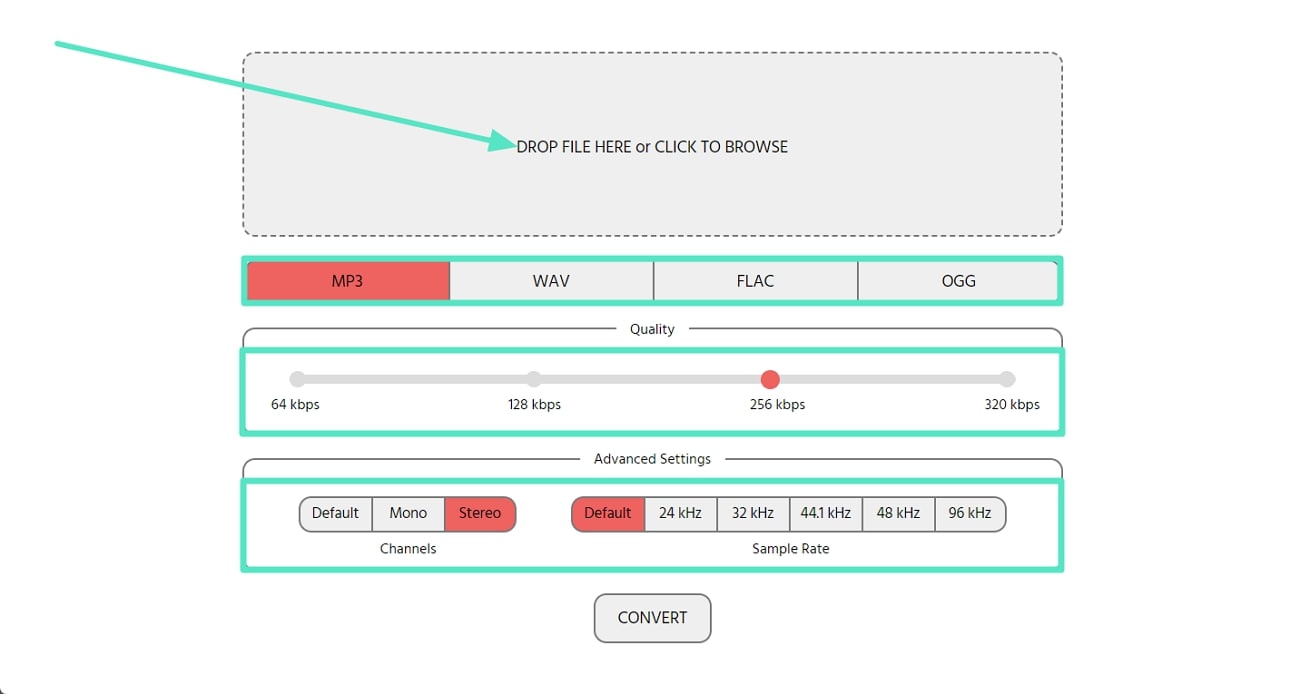
- Passo 2. Por fim, clique no botão "Converter" e seu áudio será convertido para estéreo. Por fim, clique em "Baixar" e o áudio convertido será salvo no seu dispositivo.
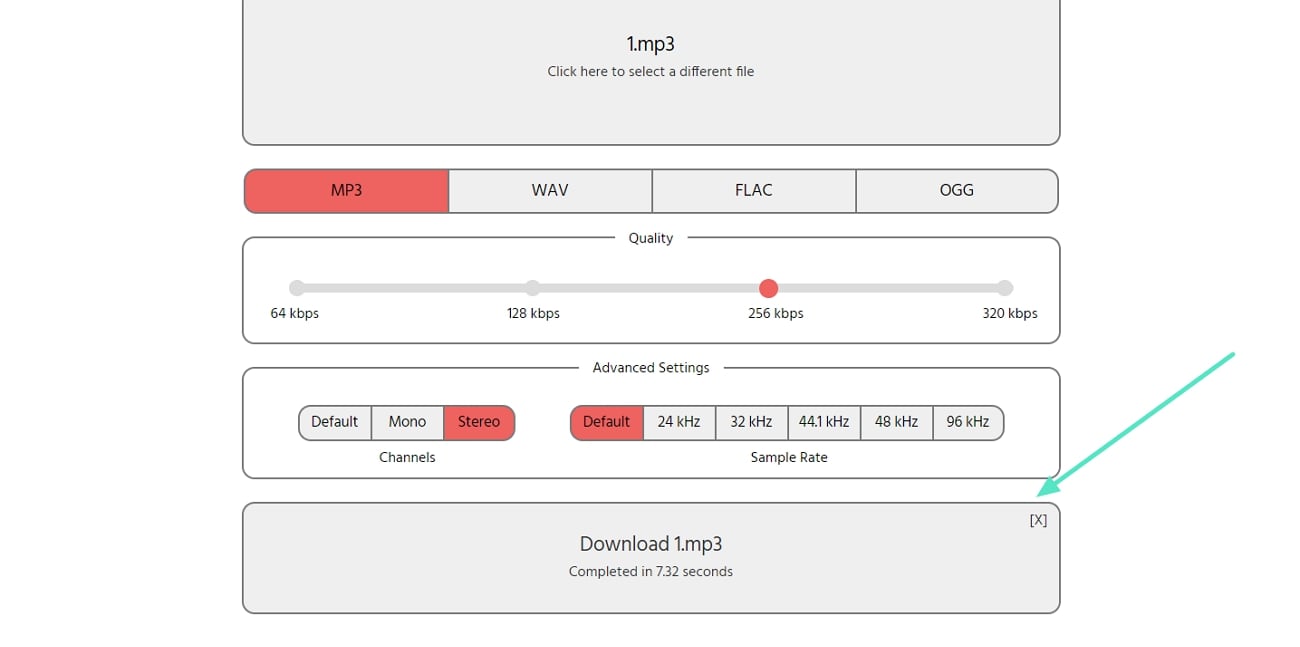
3. CoolUtils
O CoolUtils é um poderoso software online que suporta a conversão de arquivos de áudio para vários formatos de arquivo, incluindo MP3, WAV, OGG, VMA e MP4. Você só precisa importar o arquivo de áudio mono e selecionar o canal estéreo para iniciar a conversão. Com o CoolUtils, você também pode escolher a taxa de bits e a amostra para melhorar a qualidade do áudio.
Além disso, esta plataforma online pode converter várias faixas com apenas alguns cliques. As instruções sobre como converter mono para estéreo como no Premiere com o CoolUtils são fornecidas abaixo:
Instruções. Acesse a interface principal do site CoolUtils e escolha o botão "Importar" para adicionar o arquivo de áudio. Escolha o formato de saída de áudio desejado, "Taxa de Bits" e "Taxa de Amostragem". Toque na opção "Canais" e selecione "Estéreo" entre as opções disponíveis. Agora, clique em "Baixar Arquivo Convertido" para baixar o arquivo de áudio estéreo gerado para o seu dispositivo.
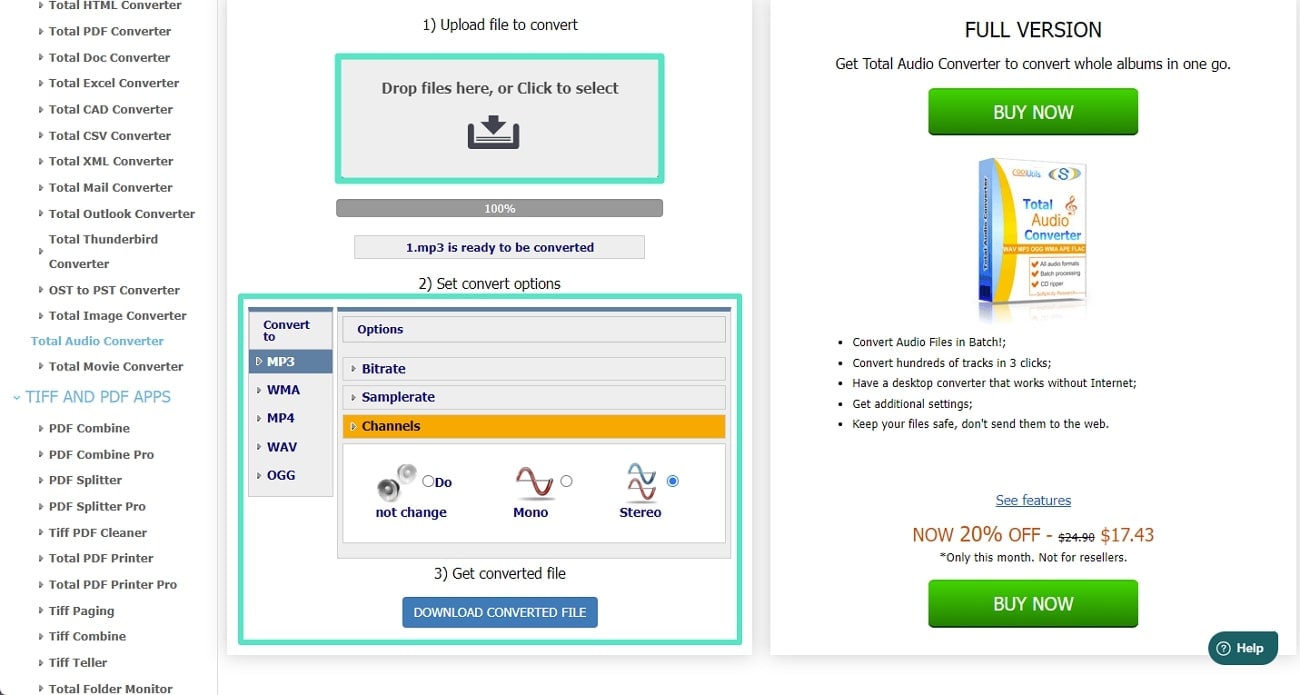
Parte bônus. Obtenha resultados de edição de áudio premium com Wondershare Filmora
Para criar a melhor experiência de áudio e visual para seu público, você precisa garantir que ambas as mídias sejam produzidas em alta qualidade. Há muitos recursos disponíveis online e offline que permitem que você aprimore seu conteúdo. Uma das melhores opções para editar sua multimídia profissionalmente é o Wondershare Filmora. Esta ferramenta fornece um conjunto completo de ferramentas de edição de vídeo e áudio para satisfazer todas as suas necessidades.
Junto com vários recursos básicos de edição, esta ferramenta é carregada com recursos avançados de IA e permite que você crie uma experiência visual e de áudio nunca vista antes. Além dos recursos de edição de vídeo de alta qualidade, esta ferramenta também edita seu áudio separadamente, gerando resultados de alta fidelidade.
Passos para editar áudio de alta fidelidade usando o Wondershare Filmora
Com os recursos de edição de áudio e vídeo ricos em IA do Filmora, os usuários podem criar conteúdo de alta qualidade e proporcionar ao seu público uma ótima experiência visual e auditiva. Siga estes passos para aprender como converter mono para estéreo no Premiere e outros aprimoramentos de áudio utilizando o Filmora:
- Passo 1. Importe seu vídeo após iniciar o Filmora
Depois de iniciar o Filmora no seu computador, clique na opção "Novo Projeto" na interface principal. Importe sua mídia pressionando o botão "Importar" ou arraste e solte o arquivo na janela de mídia. Agora, arraste o vídeo para a linha do tempo para iniciar o processo de edição.
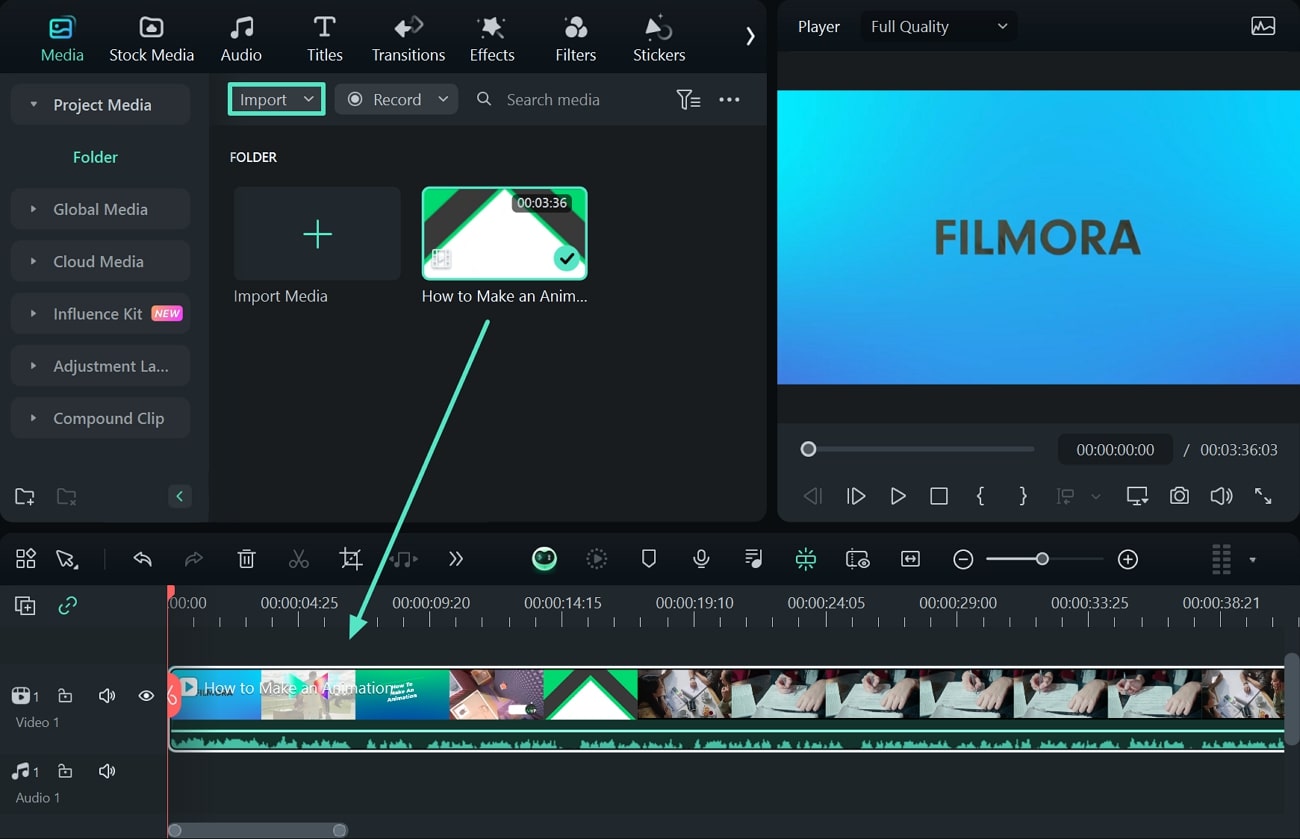
- Passo 2. Ajuste o áudio do seu vídeo
Acesse a edição de áudio no painel “Áudio”, seguido pela aba “Básico” disponível no lado direito da interface. Remova ruídos como “Silvos” ou “Zumbidos” ativando os respectivos botões na seção “Redução de Ruído”.
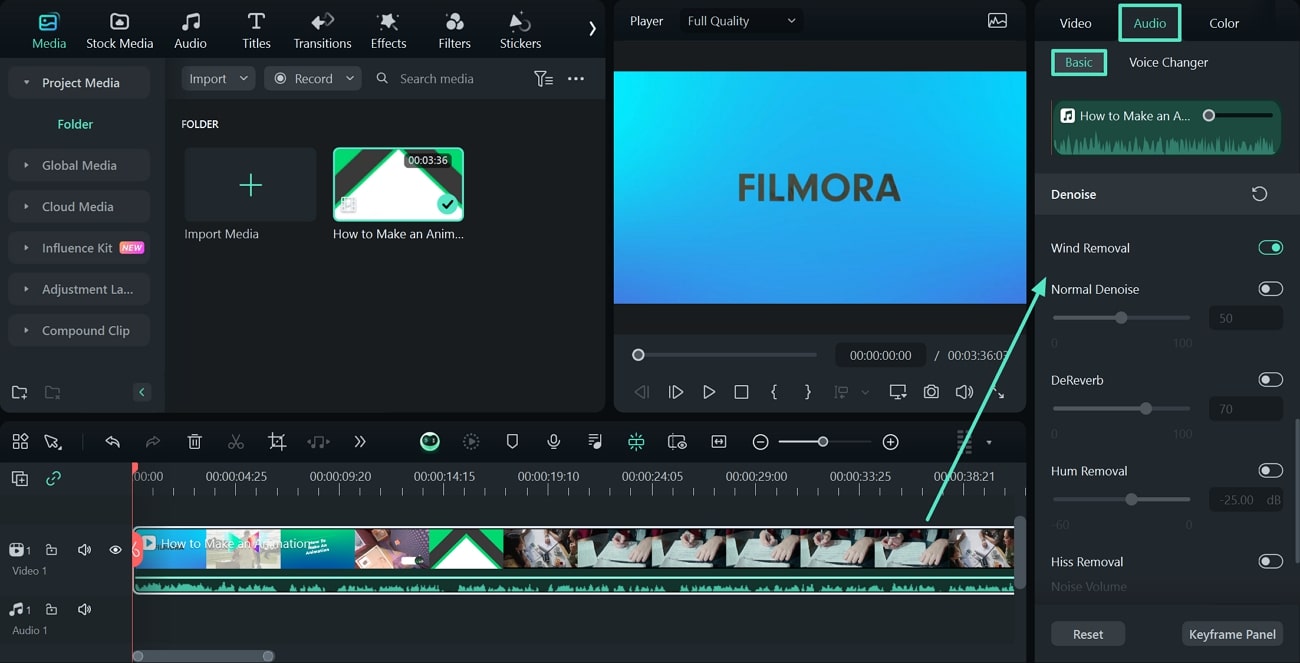
- Passo 3. Crie um efeito estéreo para o áudio
Adicione o efeito estéreo clicando na opção "Canais de Áudio" no mesmo painel. Escolha se deseja definir “Esquerda para a Direita”, “Inverter da Esquerda para a Direita” ou “Direita para a Esquerda” no menu suspenso. Além disso, ajuste o áudio com "Equilíbrio de Som" arrastando o controle deslizante.
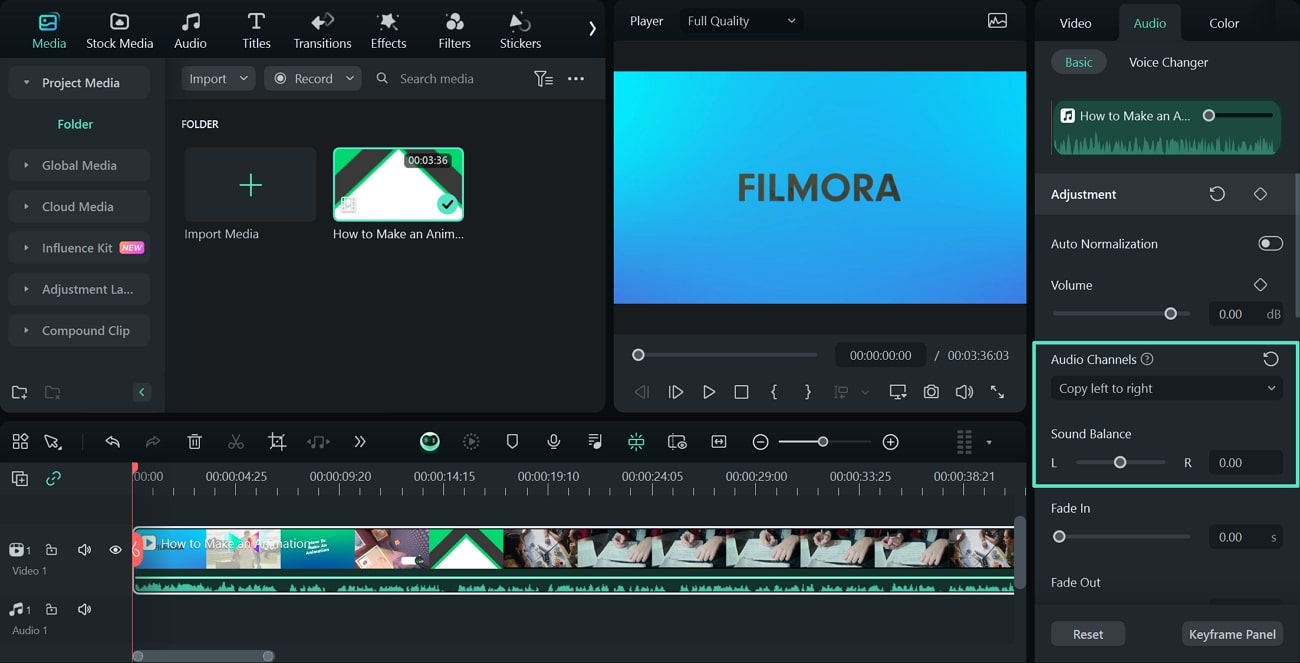
- Passo 4. Exporte seu conteúdo editado
Quando estiver satisfeito com o resultado gerado, clique no botão "Exportar" disponível no canto superior direito do vídeo. Agora, digite o nome do arquivo e o destino onde deseja salvá-lo e pressione o botão "Exportar".
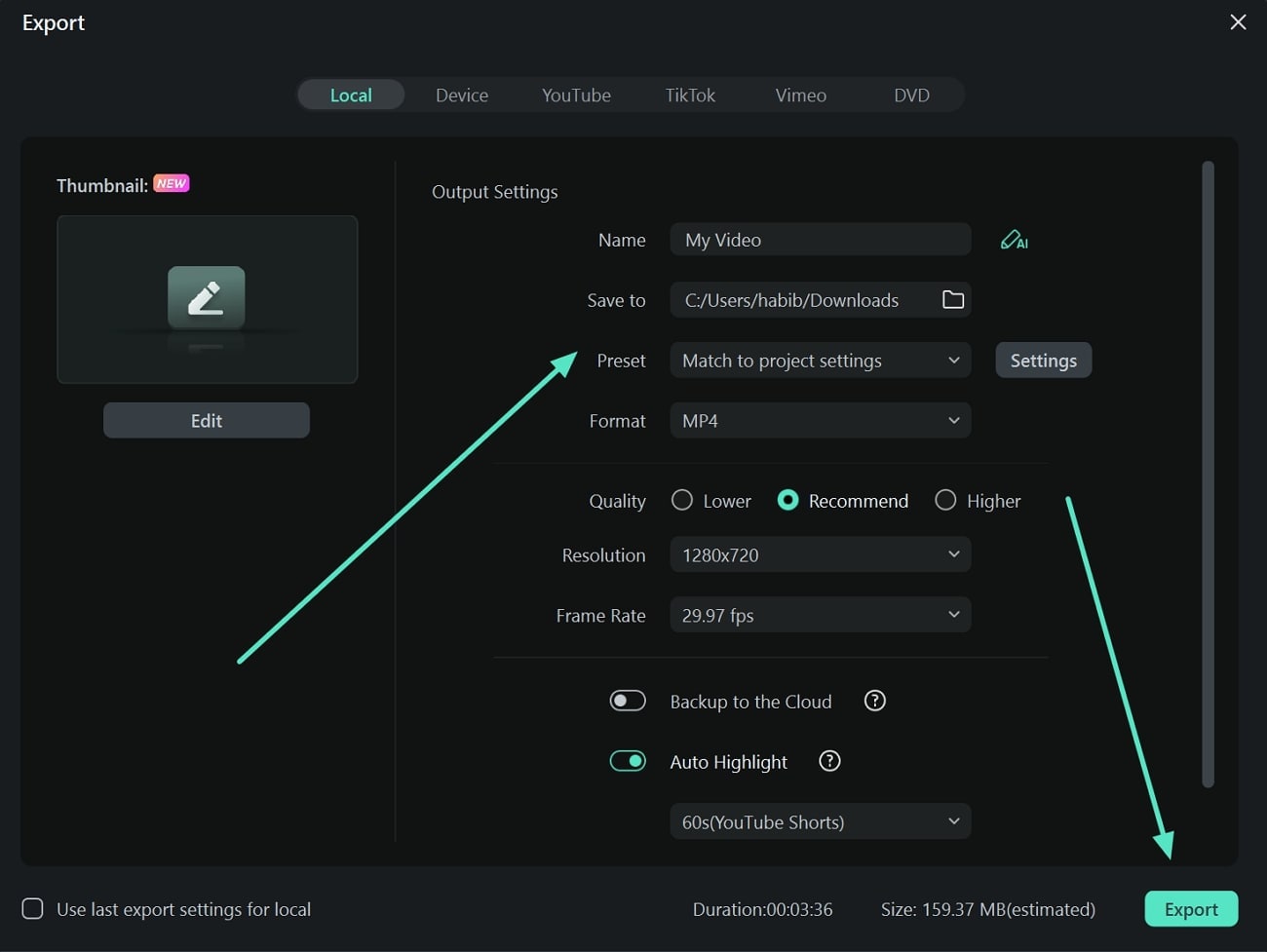
Conclusão
Neste artigo, você aprendeu sobre áudio estéreo e sua importância no ecossistema sonoro. Você aprendeu como transformar mono em estéreo no Premiere usando o Adobe Premiere Pro e várias ferramentas online. O Wondershare Filmora se destaca dos editores de áudio, pois edita áudio e vídeo. Você pode gerar um som estéreo facilmente e exportá-lo para seu dispositivo instantaneamente.



